நீங்கள் Windows 10 கம்ப்யூட்டரைக் குறிப்பிடுகிறீர்கள் என வைத்துக் கொண்டால், உங்கள் கணினியை தூக்கத்திலிருந்து எழுப்பியது என்ன என்பதைக் கண்டறிய சில வழிகள்: 1. நிகழ்வு பார்வையாளரைச் சரிபார்க்கவும். நிகழ்வு பார்வையாளரைத் திறந்து விண்டோஸ் பதிவுகள் > கணினிக்குச் செல்லவும். 42 இன் நிகழ்வு ஐடியைத் தேடுங்கள். இது எந்த சாதனம் அல்லது நிரல் கணினியை எழுப்பியது என்பதை உங்களுக்குத் தெரிவிக்கும். 2. சக்தி விருப்பங்களை சரிபார்க்கவும். பவர் ஆப்ஷன்ஸ் கண்ட்ரோல் பேனலைத் திறந்து, மேம்பட்ட அமைப்புகள் தாவலுக்குச் செல்லவும். ஸ்லீப் தலைப்பின் கீழ், விழித்திருக்கும் டைமர்களை அனுமதியுங்கள் என்ற அமைப்பைப் பார்க்கவும். இது இயக்கப்பட்டிருந்தால், அதுவே உங்கள் கணினியை எழுப்பும். 3. பணி அட்டவணையை சரிபார்க்கவும். பணி அட்டவணையைத் திறந்து, பணி அட்டவணை நூலகத்திற்குச் செல்லவும். கணினியை எழுப்பும் வகையில் திட்டமிடப்பட்ட பணிகள் ஏதேனும் உள்ளதா எனப் பார்க்கவும். 4. புதுப்பிப்புகளைச் சரிபார்க்கவும். உங்களிடம் தானியங்கி புதுப்பிப்புகள் இயக்கப்பட்டிருந்தால், திட்டமிடப்பட்ட புதுப்பிப்பு உங்கள் கணினியை எழுப்பியிருக்கலாம். சரிபார்க்க, Windows Update கண்ட்ரோல் பேனலைத் திறந்து, நிலுவையில் உள்ள புதுப்பிப்புகளைப் பார்க்கவும்.
விண்டோஸ் சாதனங்களில் பிசி எதிர்பாராதவிதமாக ஸ்லீப் மோடில் இருந்து எழுந்தது சகஜம். சில நேரங்களில் உங்கள் பணிநிலையத்தை விட்டு வெளியேறும் போது, உங்கள் கணினியை தூங்க வைக்கிறீர்கள், ஆனால் நிரல்கள் திறந்திருக்க வேண்டும். உங்கள் கணினியை தூங்க வைப்பதன் மூலம், நீங்கள் ஆற்றலைச் சேமிக்கலாம் மற்றும் அதை அணைக்காமல் ஓய்வெடுக்கலாம். எனவே, உங்கள் கணினி தூக்கத்திலிருந்து விழித்துக் கொண்டே இருந்தால் பல்வேறு காரணிகள் இருக்கலாம். தானியங்கி விழிப்புகளின் மூலத்தைக் கண்டறிவது அவற்றைக் கண்டறிவதற்கான முதல் படியாகும். எனவே, உங்கள் விண்டோஸ் பிசி தூக்கத்திலிருந்து எழுவதை எவ்வாறு தடுப்பது என்பதைக் கண்டறியவும்.

எனது கணினியை விழிப்புடன் வைத்திருப்பது எது?
எந்த பயன்பாடும் முன்புறத்தில் இயங்கவில்லை மற்றும் நீங்கள் கணினியைப் பயன்படுத்தவில்லை என்றால், பின்புலத்தில் இயங்கும் செயல்முறைகள் மட்டுமே கணினியை விழித்திருக்கும். அவை முதன்மையாக பிரிக்கப்பட்டுள்ளன
- காப்பு மென்பொருள்
- திட்டமிடப்பட்ட பணிகள்
- பின்னணி சேவைகள்
- வைரஸ் தடுப்பு ஸ்கேனிங்
- நெட்வொர்க் செயல்பாடு
- பவர் விருப்பங்கள்
- அல்லது உள்ளூர் அல்லது இணைய சேவையுடன் தொடர்பு கொள்ளக்கூடிய மற்றும் ஸ்லீப் டைமரை மீறக்கூடிய எதையும்.
உங்கள் கணினியை தூக்கத்திலிருந்து எழுப்பியது என்ன என்பதைக் கண்டுபிடிப்பது எப்படி
உங்கள் கணினியை தூக்கத்திலிருந்து எழுப்பியது என்ன என்பதைக் கண்டறிய இரண்டு வழிகள் கீழே உள்ளன:
- விண்டோஸ் டெர்மினலைப் பயன்படுத்துதல்
- நிகழ்வு பார்வையாளரைப் பயன்படுத்துதல்
1] விண்டோஸ் டெர்மினலைப் பயன்படுத்துதல்
விண்டோஸ் டெர்மினலில் உள்ள POWERCFG கட்டளையைப் பயன்படுத்துவதன் மூலம், உறக்கநிலையிலிருந்து உங்கள் கணினியை எழுப்பியது என்ன என்பதைக் கண்டறியலாம். இது ஒரு கட்டளை வரி பயன்பாடாகும், இது தனிப்பட்ட சாதனங்களின் சக்தி நிலையை கண்காணிக்கும் மற்றும் பொதுவான ஆற்றல் திறன் மற்றும் பேட்டரி ஆயுள் சிக்கல்களுக்கு கணினியை பகுப்பாய்வு செய்யலாம்.
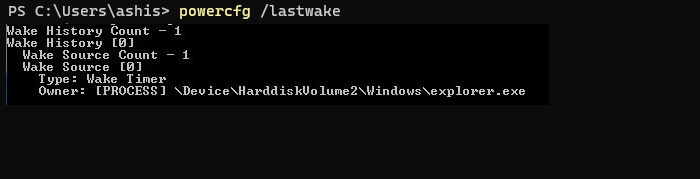
- தொடக்க மெனுவில் வலது கிளிக் செய்து விண்டோஸ் டெர்மினல் (நிர்வாகம்) என்பதைத் தேர்ந்தெடுக்கவும்.
- டெர்மினலில், பின்வரும் கட்டளையை தட்டச்சு செய்யவும் அல்லது நகலெடுத்து ஒட்டவும் மற்றும் Enter ஐ அழுத்தவும்.
உங்கள் கணினி தூக்கப் பயன்முறையில் இருந்து எழுவதற்கான காரணத்தை இது காண்பிக்கும். உதாரணமாக, இந்த வழக்கில் இது கோப்பு எக்ஸ்ப்ளோரர் ஆகும்.
தனிப்பயன் பக்க எண்களை வார்த்தையில் சேர்ப்பது எப்படி
இணைக்கப்பட்டது: விண்டோஸ் கணினி தற்செயலாக தானாகவே இயங்குகிறது
2] நிகழ்வு பார்வையாளரைப் பயன்படுத்துதல்
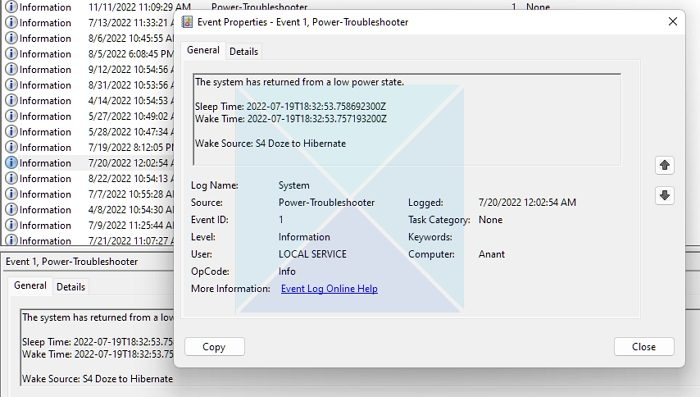
உங்கள் கணினி உறக்கத்தில் இருந்து ஏன் மீண்டும் தொடங்கியது என்பதைக் கண்டறிய, நிகழ்வு பார்வையாளர் பயன்பாடு பின்வரும் முறையைப் பயன்படுத்துகிறது.
கண்ணோட்டம் சத்தமாக வாசிக்கவில்லை
- வகை நிகழ்வு பார்வையாளர் விண்டோஸ் தேடல் பட்டியில் சென்று அதைத் திறக்க முடிவைக் கிளிக் செய்யவும்.
- இரட்டை கிளிக் ஜர்னல் விண்டோஸ் இடது பேனலில் விருப்பத்தை கிளிக் செய்யவும் அமைப்பு .
- கீழ் ஆதாரங்களின் பட்டியல் , கண்டுபிடித்து கிளிக் செய்யவும் சிக்கலைத் தீர்க்கும் சக்தி விருப்பம்.
- கிளிக் செய்யவும் உருவாக்கு மற்றும் கீழே உள்ள பெட்டியில் உள்ள தகவலை மதிப்பாய்வு செய்யவும்.
உறங்கும் நேரம், எழுந்திருக்கும் நேரம் மற்றும் எழுந்திருப்பது பற்றிய தகவல்களைப் பெறுவீர்கள். உங்கள் கணினி ஏன் தூக்கத்திலிருந்து எழுப்பப்பட்டது என்பதை அறிய அவற்றை மதிப்பாய்வு செய்யவும்.
இணைக்கப்பட்டது: கம்ப்யூட்டர் தானாகவே தூக்கத்தில் இருந்து விழித்துக் கொள்ளும்
உறக்கத்திலிருந்து கணினியை எழுப்புவதிலிருந்து சாதனத்தை அனுமதிக்கவும் அல்லது தடுக்கவும்
உங்கள் அனுமதியின்றி உங்கள் கணினியை எந்தெந்த சாதனங்கள் எழுப்புகின்றன என்பதை நீங்கள் அறிந்தவுடன், அதைத் தடுக்க தேவையான நடவடிக்கைகளை எடுக்கலாம்.
- விண்டோஸ் லோகோவை வலது கிளிக் செய்து சூழல் மெனுவிலிருந்து சாதன நிர்வாகியைத் திறக்கவும்.
- நீங்கள் மாற்ற விரும்பும் சாதனத்தைக் கண்டுபிடித்து, பண்புகள் சாளரத்தைத் திறக்க அதை இருமுறை கிளிக் செய்யவும்.
- கிளிக் செய்யவும் ஆற்றல் மேலாண்மை தாவல் மற்றும் சரிபார்க்கவும் அல்லது தேர்வுநீக்கவும் சக்தியைச் சேமிக்க இந்தச் சாதனத்தை அணைக்க கணினியை அனுமதிக்கவும் விருப்பம்.
- கிளிக் செய்யவும் நன்றாக மாற்றங்களைச் சேமிக்க.
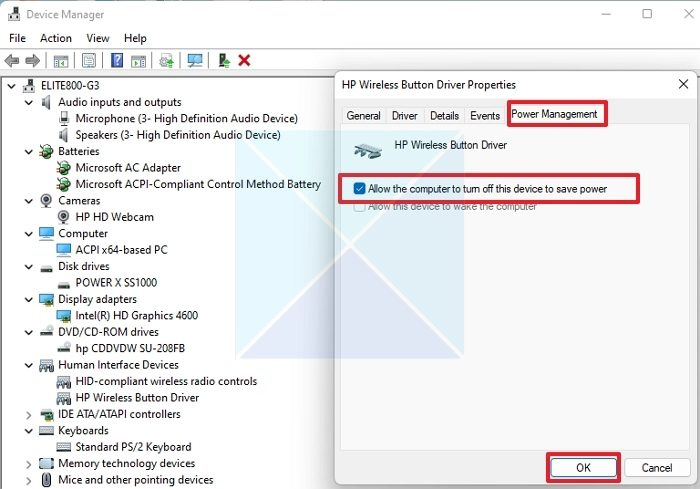
மற்ற சாதனங்களுக்கான பவர் மேனேஜ்மென்ட் அமைப்புகளை நீங்கள் சரிசெய்ய விரும்பினால், மேலே உள்ள படிகளை மீண்டும் செய்யவும். நெட்வொர்க் இணைப்புகள், திட்டமிடப்பட்ட பணிகள் மற்றும் பின்னணி எழுப்பும் டைமர்கள் உங்கள் சாதனங்களுடன் கூடுதலாக விண்டோஸை இயக்கலாம்.
இணைக்கப்பட்டது: விண்டோஸ் கணினிகளுக்கான வேக் சோர்ஸ் என்றால் என்ன?
எனவே, எந்தெந்த சாதனங்கள் உங்கள் கணினியை தூக்கத்தில் இருந்து எழுப்பலாம் மற்றும் அவற்றை எவ்வாறு தடுப்பது என்பதை இப்போது நீங்கள் புரிந்து கொள்ளலாம். இருப்பினும், உங்கள் கணினியை உறக்கநிலையில் வைப்பது எப்போதும் சிறந்த தீர்வாக இருக்காது. சில சூழ்நிலைகளில் அதை முழுவதுமாக முடக்குவது எப்போதும் விரும்பத்தக்கது. எனவே, உங்கள் கணினி எதிர்பாராத விதமாக எழுந்தால், சிக்கலைப் புரிந்துகொள்ளவும் தடுக்கவும் இந்த கட்டுரையில் குறிப்பிடப்பட்டுள்ள இரண்டு முறைகளை நீங்கள் எப்போதும் பயன்படுத்தலாம்.
உங்கள் கணினியை ஸ்லீப் மோடில் வைக்க முடியுமா?
இது எப்போதும் ஒரு நல்ல யோசனை. பிசி ஸ்லீப் பயன்முறையில் இருக்கும்போது, அது குறைந்தபட்ச சக்தியைப் பயன்படுத்துகிறது. இது ஆற்றலைச் சேமிக்கிறது மற்றும் மானிட்டரின் ஆயுளை நீடிக்கிறது. பிசி உடனடியாகத் தொடங்குவதால், நீண்ட நேரம் காத்திருக்க வேண்டிய அவசியமில்லை, நீங்கள் நிறுத்திய இடத்தைத் தொடங்குவீர்கள். இருப்பினும், நீங்கள் தூங்கி எழுந்தால் கணினி மிகவும் மெதுவாக இயங்குவதை உறுதிப்படுத்திக் கொள்ளுங்கள். இந்த வழக்கில், பிற கணக்குகளை முடக்கி, கனமான பயன்பாடுகள் இயங்கவில்லை என்பதை உறுதிப்படுத்தவும்.
மேலும், சில மடிக்கணினிகள் தூங்குவதற்குப் பதிலாக விண்டோஸை உறங்கும் வகையில் கட்டமைக்கப்பட்டுள்ளன. அது காயமடையாத வரை, உறக்கநிலை பயன்முறையுடன் ஒப்பிடும்போது தூக்க பயன்முறை வசதியானது.














